如何默认用word打开文档而不是wps 怎么让word文档不再默认使用wps打开
更新时间:2023-12-11 08:56:30作者:yang
随着电脑办公的普及,我们经常需要使用各种文档编辑软件来处理文件,在我们使用Word文档时,却经常遇到一个问题:默认情况下,系统会将文档用WPS打开,而不是我们习惯使用的Word。这给我们的工作带来了一些不便。我们应该如何才能让Word成为文档的默认打开方式呢?本文将为大家介绍一些简单而有效的方法,帮助大家解决这一问题。
具体步骤:
1.点击windows开始菜单“所有程序”中的“wps office”。
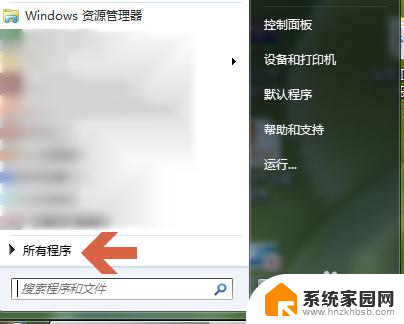
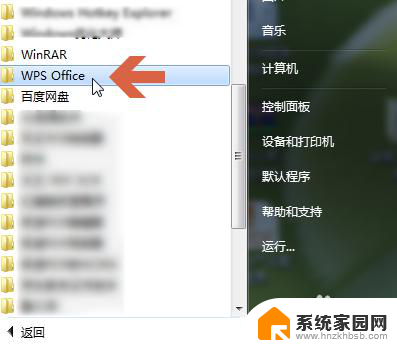
2.再点击所打开列表中“wps office 工具”中的“配置工具”。
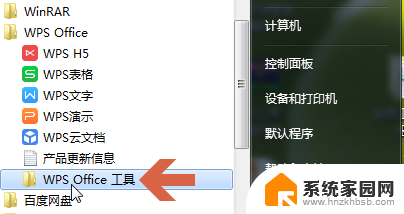
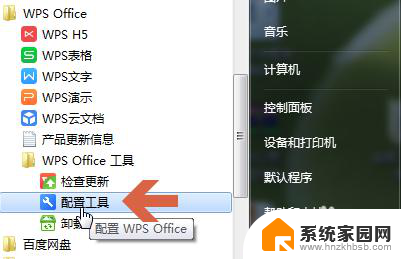
3.打开配置工具界面后,点击“高级”按钮。
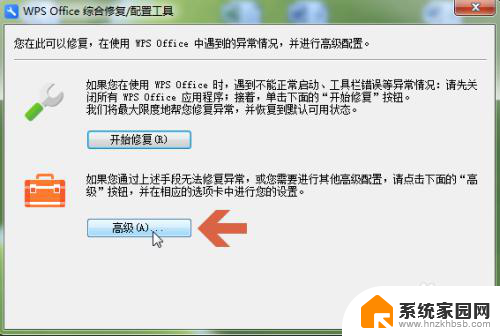
4.点击后一般默认会打开“兼容配置”选项卡。
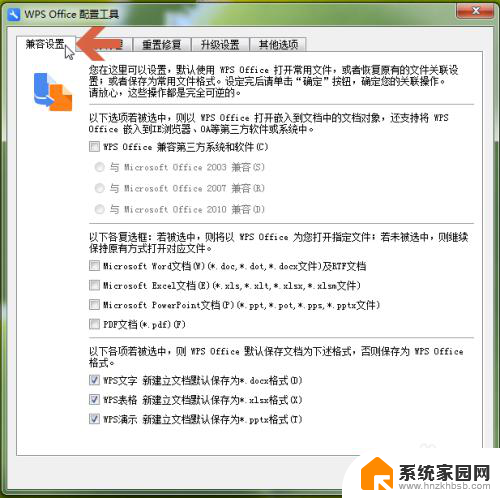
5.点击取消勾选下图所示处的“Microsoft Word 文档”选项。
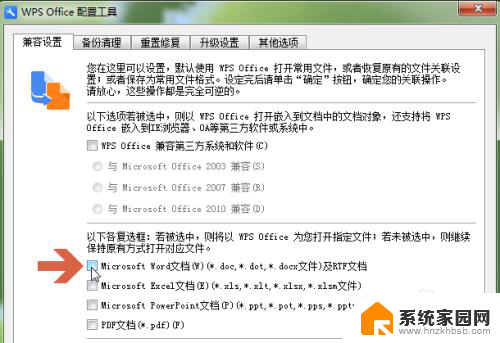
6.再点击“确定”按钮。这样word文档就恢复成之前默认用word打开的设置了。
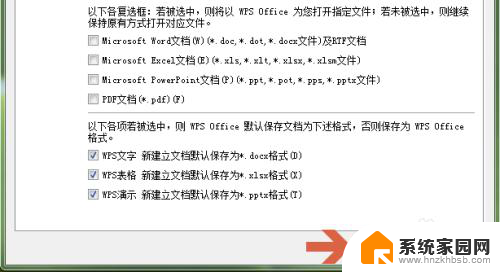
7.注:本经验以WPS Office的10.1版为例介绍,如果WPS Office升级后更改相应设置,则本经验可能不适用于新版本。
以上就是如何使用word而不是wps默认打开文档的全部内容,如果有任何疑问,用户可以根据小编提供的方法进行操作,希望这些信息能对大家有所帮助。
- 上一篇: 图片怎么免费转成pdf 图片转换为PDF的步骤
- 下一篇: 电脑系统内存怎么清理 内存清理步骤详解
如何默认用word打开文档而不是wps 怎么让word文档不再默认使用wps打开相关教程
- word打开方式怎么设置默认 Word文档默认打开方式设置方法
- wps可以打开word文档吗 WPS打不开Word文档怎么办
- wps打开默认只读怎么取消 WPS文档如何解除只读模式
- word如何设置默认格式 WORD文档如何将默认页边距设置
- wps做出来的文档如何保存 如何设置wps文档的默认保存路径
- 怎么设置电脑默认用wps打开文件 WPS怎么设置为默认打开方式
- wps怎么样默认使用此软件 wps怎么样默认使用此软件的步骤
- wps分窗口打开2个文档 WPS如何将两个Word文档分别打开在不同窗口中
- wps怎么能同时打开两个独立的word文档 wps如何同时打开两个独立的word文档窗口
- 为什么电脑编辑不了word文档 Word文档打不开怎么办
- 电脑微信怎么在手机上退出登录 手机怎么退出电脑上的微信登录
- 打开检查作业 如何使用微信小程序检查作业
- 电脑突然要求激活windows 如何解决电脑激活Windows问题
- 电脑输入密码提示错误 电脑密码输入正确却提示密码错误
- 电脑哪个键关机 电脑关机的简便方法是什么
- miwifi无法连接internet 小米路由器无法访问网络怎么设置
电脑教程推荐